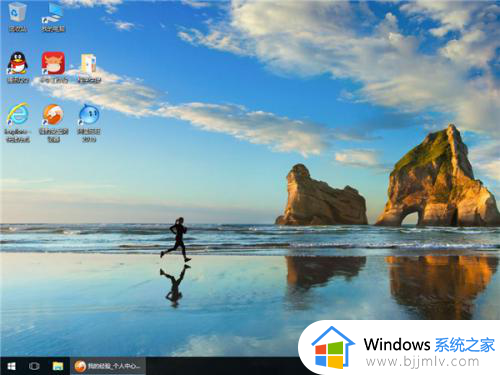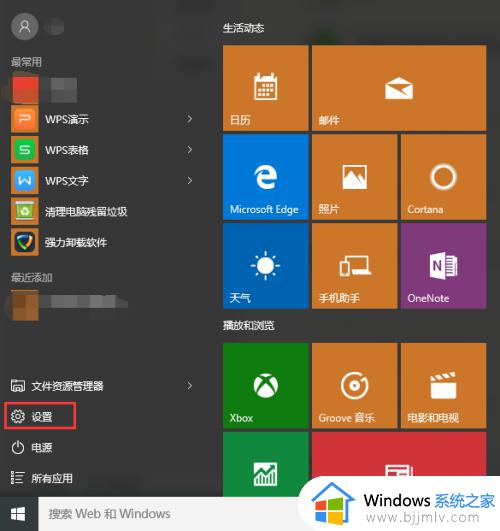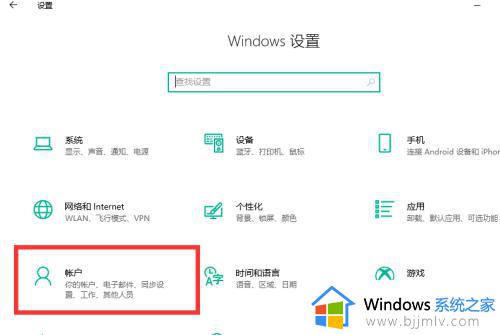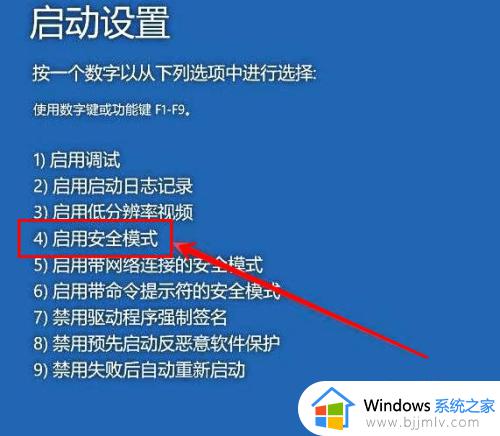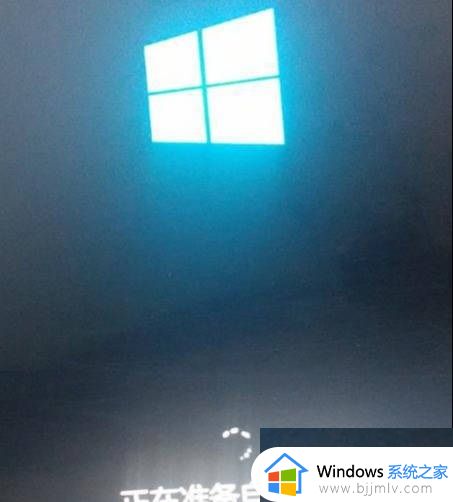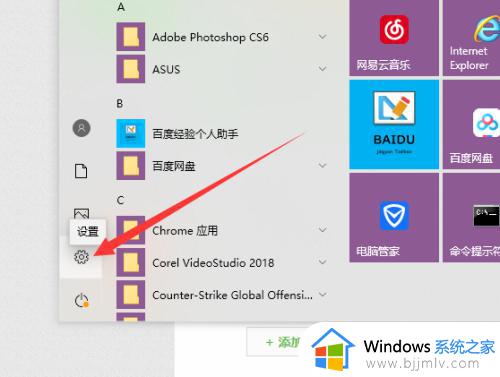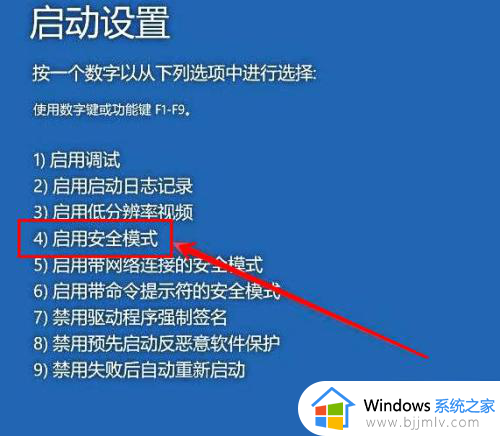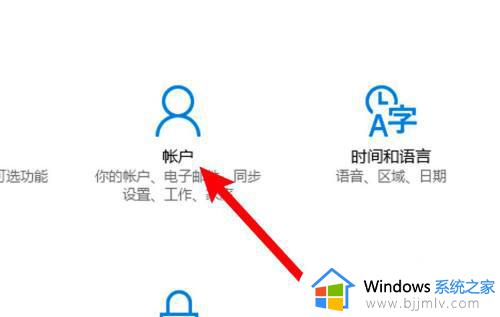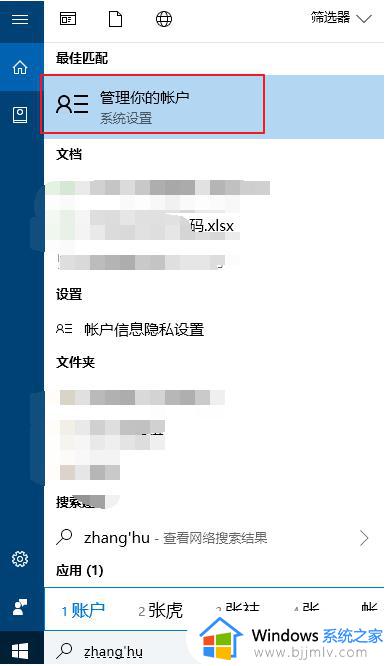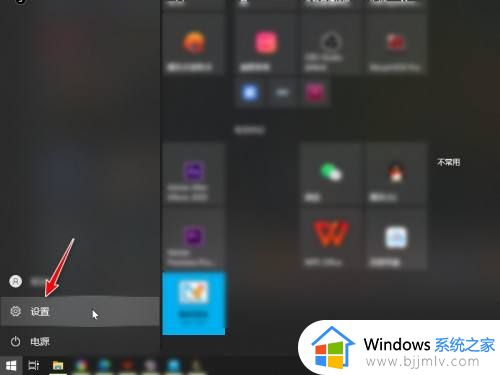win10没键盘怎么输入开机密码 win10电脑没键盘如何输入开机密码
更新时间:2023-07-13 14:50:10作者:runxin
对于win10电脑中有设置开机密码的用户来说,每次在启动时都需要通过输入开机密码才能进入系统桌面,当然有些用户在win10电脑外接键盘失灵的情况下,也可以调出微软系统自带键盘来输入,可是win10没键盘怎么输入开机密码呢?下面小编就来教大家win10电脑没键盘输入开机密码设置方法。
具体方法:
1、首先如果有密码登录的话,可以打开软键盘,屏幕键盘来登录,点击右下角的轻松使用,然后打开屏幕键盘。
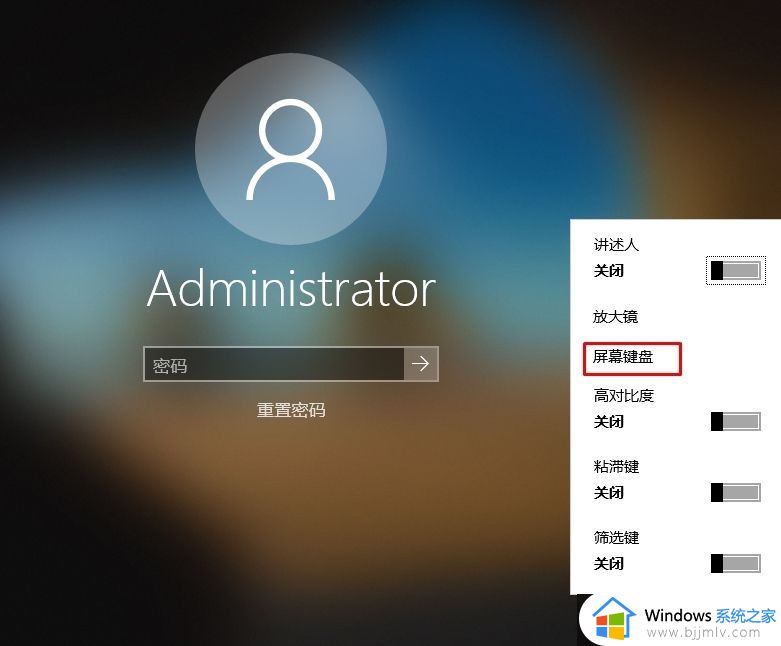
2、之后我们先用屏幕键盘先登录到Win10桌面。
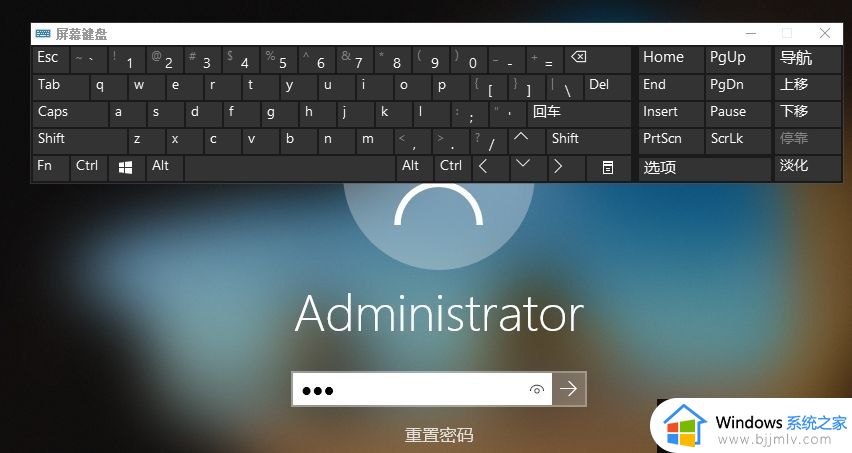
进入到桌面后,再排查键盘的问题,或是进行资料备份从而修复电脑!
上述就是小编告诉大家的win10电脑没键盘输入开机密码设置方法了,还有不清楚的用户就可以参考一下小编的步骤进行操作,希望本文能够对大家有所帮助。